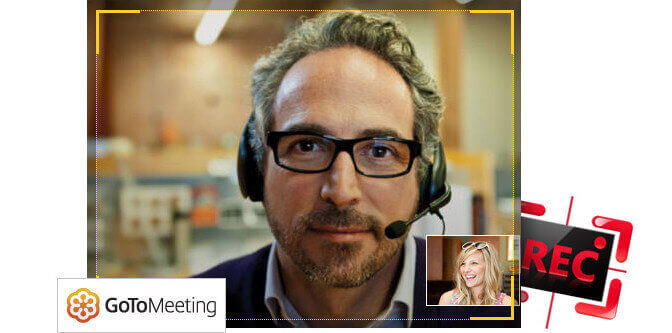Eine Webkonferenz wird von zwei oder mehr Personen abgehalten, die sich an verschiedenen Orten befinden und sich virtuell treffen und effizient kommunizieren können. Eines der beliebtesten Kommunikationstools, mit dem Videokonferenzen durchgeführt werden können, ist GoToMeeting. Mit nur wenigen Klicks können Sie schnell Chaträume mit hochwertiger Anzeige und Bildschirmfreigabe einrichten. GoToMeeting kann sowohl Videokonferenzen als auch Audiokonferenzen durchführen. Außerdem erspart die Aufzeichnung einer Besprechung das Anfertigen von Notizen und ermöglicht es Ihnen, dem Thema der Onlinebesprechung mehr Aufmerksamkeit zu widmen. Darüber hinaus habe ich die besten Möglichkeiten zur Aufzeichnung von GoToMeeting ausprobiert und getestet. Sehen Sie sich daher die folgenden Lösungen an, mit denen Sie Online-Meetings aufzeichnen können.
GoToMeeting Cloud-Aufzeichnung als Gastgeber oder Organisator verwenden
GoToMeeting verfügt über einen integrierten Rekorder, auf den alle Konferenzteilnehmer zugreifen können. Diese GoToMeeting-Videoaufzeichnungsoption ist ideal, wenn Sie keine Drittanbieter-App für diese Aktivität installieren möchten. Es zeichnet automatisch den Bildschirm des Konferenzleiters und auch die Audioaufnahmen aller Teilnehmer auf. Die Aufnahmefunktion verfügt auch über einen automatischen Transkriptor, um das Anfertigen von Notizen zu minimieren.
Der Haken an der Sache ist jedoch, dass der eingebaute Rekorder einige Einschränkungen aufweist, die Sie davon abhalten könnten, ihn zu benutzen. Erstens ist die Größe der Aufnahmedatei groß. Der Vorgang wird automatisch abgebrochen, wenn der verbleibende Speicherplatz nur noch 100 MB beträgt. Außerdem kann es vorkommen, dass Sie in der endgültigen Ausgabe einige leere Bildschirme sehen. Das Ausgabeformat wird als G2M gespeichert, das sich nicht mit anderen Media-Playern öffnen lässt. Möglicherweise erhalten Sie auch die Fehlermeldung “GoToMeeting-Aufzeichnung ist für diese Besprechung nicht verfügbar”. Angenommen, diese Nachteile sind zu viel für Sie. In diesem Fall empfehlen wir eine Alternative, die auch GoToMeeting als Teilnehmer aufzeichnen kann, nämlich Videlem Screen Recorder.
So verwenden Sie den integrierten GoToMeeting Cloud Recorder
Öffnen Sie zunächst Ihre GoToMeeting-App oder -Software. Melden Sie sich dann bei Ihrem GoToMeeting-Konto an. Als Nächstes klicken Sie auf “Account Center” und dann auf “Benutzereinstellungen”. Erlauben Sie den Teilnehmern danach, “Cloud Recording” zu verwenden.

Scrollen Sie dann nach unten und klicken Sie auf “Meetings aufzeichnen”, und wählen Sie in der Liste “Cloud-Aufzeichnung”. Klicken Sie dann auf “Speichern”, um die Änderungen zu übernehmen.

Fahren Sie dann mit der Aufzeichnung fort, und wechseln Sie zur Hauptschnittstelle von GoToMeeting. Klicken Sie anschließend auf “Aufzeichnen” und starten Sie die Besprechung. Danach können Sie den Aufzeichnungsprozess beenden und die GoToMeeting-Aufzeichnung ansehen.

Vorteile
- GoToMeeting verfügt über einen intelligenten Meeting-Assistenten, der alles, was während des Meetings passiert, automatisch transkribieren kann.
- Sie können die aufgezeichnete Videokonferenz ganz einfach an Ihre Kollegen weitergeben, indem Sie den Link zum Meeting versenden.
Nachteile
- Die Premium-Funktionen, wie die unbegrenzte Aufzeichnung und die Möglichkeit, an Meetings mit bis zu 150 Teilnehmern teilzunehmen, sind kostenpflichtig.
GoToMeeting als Teilnehmer/Teilnehmer aufzeichnen
Videlem Screen Recorder ist ein großartiges Tool, um GoToMeeting aufzunehmen, da es Videos in HD-Qualität wie 720p und 1080p aufnehmen kann. Dieses Tool kann auch Audio vom Systemsound, vom Mikrofon oder von beiden aufzeichnen. Dieses Tool kann auch während der Aufnahme Anmerkungen wie Formen, Linien, Texte und Pfeile hinzufügen, um die Aufnahme zu verbessern. Außerdem verfügt es über einen Aufgabenplaner, mit dem Sie ein bestimmtes Datum und eine bestimmte Uhrzeit für die automatische Aufnahme Ihres Bildschirms festlegen können. Wenn Sie wissen möchten, wie Sie ein GoToMeeting-Webinar als Teilnehmer aufnehmen können, probieren Sie Videlem Screen Recorder aus.
Kostenloser Download Kostenloser Download
Schritt 1. Herunterladen und Installieren der Software
Zuerst können Sie den Installer von Videlem Screen Recorder herunterladen, indem Sie einen der obigen “Download”-Buttons wählen. Folgen Sie dann der Installationsmethode, um die Software erfolgreich zu installieren.

Schritt 2. Einrichten der Aufzeichnungsoption
Starten Sie dann die GoToMeeting-Software und betreten Sie den Chatraum. Jetzt können Sie auf die Schaltfläche “Bildschirmaufnahme” von Videlem Screen Recorder klicken. Wählen Sie dann den Aufnahmebereich aus. Sie können die Funktionen “System Audio” und “Mikrofon” je nach Bedarf ein- oder ausschalten.

Schritt 3. Start der GoToMeeting-Aufzeichnung
Drücken Sie anschließend die Taste “REC”, um die Aufnahme zu starten. Wenn die Besprechung beendet ist, können Sie auf die Schaltfläche “Stopp” klicken und das Video auf Ihrem Computer speichern.

Kostenloser Download Kostenloser Download
Vorteile
- Videlem Screen Recorder kann auch den Ton während der GoToMeeting-Videokonferenz aufnehmen und direkt in MP3-, AAC-, OGG- und anderen Audioformaten extrahieren.
- Es unterstützt Webcam-Aufnahmen, d. h. Sie können auch die Bewegungen, die Sie mit Ihrer Webkamera machen, während der Online-Konferenz von GoToMeeting aufzeichnen.
- Wenn Sie Informationen über das Meeting sammeln und als Bilddatei speichern möchten, können Sie mit Videlem Screen Recorder schnell einen Screenshot machen.
Nachteile
- Ihre Ausgaben können ein Wasserzeichen von Videlem Screen Recorder enthalten, wenn Sie die kostenlose Testversion verwenden.
FAQs zur Aufzeichnung von GoToMeeting-Sitzungen
1. Ist es möglich, ein GoToMeeting-Webinar aufzuzeichnen?
Ja, das ist sie. GoToMeeting verfügt über eine integrierte Aufzeichnungsfunktion in der App selbst, die Sie nutzen können. Sie können auch Videlem Screen Recorder installieren, um sie aufzunehmen.
2. Wo wird die GoToMeeting-Webinaraufzeichnung gespeichert?
Bei Windows-Benutzern wird es automatisch in Ihrem Dokumentenordner gespeichert. Um darauf zuzugreifen, gehen Sie zu Ihrem Computer und öffnen Sie den lokalen Datenträger C. Suchen Sie hier nach “Benutzer”, und Sie sehen “Dokumente”. Durchsuchen Sie schließlich den Inhalt, bis Sie die Aufnahme gefunden haben, und spielen Sie sie ab.
3. Ist es möglich, das GoToMeeting-Webinar als Teilnehmer aufzuzeichnen?
Ein schnelles Ja! Sie enthält alle Bildschirme der Teilnehmer sowie den Ton. Aber wenn Sie ein Teilnehmer sind, ist es empfehlenswert, andere Tools wie Videlem Screen Recorder zu verwenden. Videlem Screen Recorder bietet weitere wichtige Funktionen wie das Hinzufügen von Kommentaren, das Speichern von Videos in anderen Formaten und vieles mehr.